Bien qu'il existe plusieurs utilitaires de réglage Windows gratuits, comme notre logiciel portable Ultimate Windows Tweaker gratuit, certains adorent bricoler avec le Registre Windows. Cet article est pour ceux. La plupart de ces ajustements sont applicables à Windows 7 et Windows Vista, mais peuvent également fonctionner sur les versions ultérieures.
N'oubliez pas qu'il est risqué de toucher le registre et, en tant que tel, sauvegardez le registre et créez d'abord un point de restauration du système.
Menu Démarrer et Tweaks du Registre de la barre des tâches pour Windows 7
Pour commencer, tapez regedit dans le champ de recherche de démarrage de Windows et appuyez sur Entrée pour ouvrir l'éditeur de registre.
Accédez à la clé suivante :
HKEY_CURRENT_USER\Software\Microsoft\Windows\CurrentVersion\Policies\Explorer
Ici, vous verrez beaucoup de noms de valeur DWORD.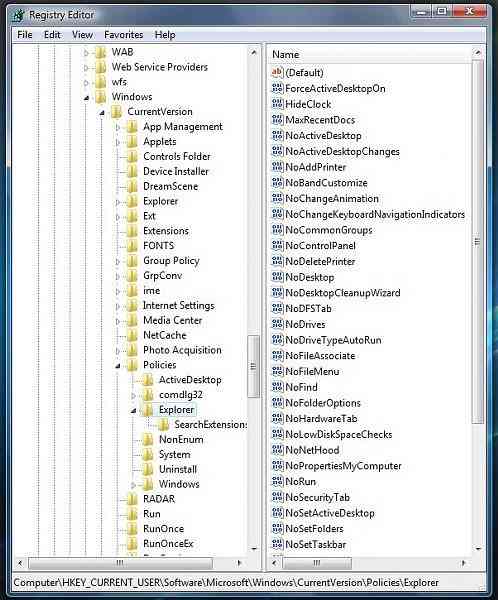
Pour personnaliser votre options du menu de démarrage, vous devez modifier les données de la valeur DWORD et les définir sur 0 ou 1. Pour modifier les données de la valeur, vous faites un clic droit sur le nom et sélectionnez modifier. Ensuite, dans la zone de données de valeur, vous définissez sa valeur numérique.
- Définir la valeur de DWORD respectif sur 1, signifie qu'il aura l'effet décrit dans le nom de la valeur.
- Définir la valeur de DWORD respectif sur 0, signifie qu'il aura l'effet OPPOSÉ comme décrit dans le nom de la valeur.
Si les ValueNames DWORD n'existent pas, vous devrez les créer. Pour les créer, faites un clic droit dans n'importe quel espace vide dans le volet de droite > Nouveau > Valeur DWORD.

Voici quelques-uns des noms de valeur DWORD reconnus.
- NoTrayItemsDisplay : Masque la zone de notification de la barre des tâches
- NoToolbarsOnTaskbar : N'affiche aucune barre d'outils personnalisée dans la barre des tâches
- QuickLaunchEnabled : Activer l'affichage de la barre QuickLaunch dans la barre des tâches
- NoSimpleStartMenu : Le désactiver forcera le menu Démarrer classique
- NoStartMenuPinnedList : Supprimer la liste des programmes épinglés du menu Démarrer
- NoStartMenuMorePrograms : Supprimer la liste "Tous les programmes" du menu Démarrer
- NoStartMenuMyGanes : Supprimer les jeux du menu Démarrer
- NoStartMenuMyMusic : Supprimer la musique du menu Démarrer
- NoStartMenuNetworkPlaces : Supprimer le réseau du menu Démarrer
- NoTaskGrouping : empêche le regroupement des éléments de la barre des tâches
- HideClock : se cache dans la zone de notification de la barre des tâches
- NoSMBalloonTip : Supprimer les info-bulles sur les éléments du menu Démarrer
- NoAutoTrayNotify : désactiver la notification de nettoyage de la zone de la barre des tâches
- LockTaskbar : Verrouille la barre des tâches et empêche l'utilisateur de la déplacer ou de la redimensionner
- NoSearchCommInStartMenu : Si activé, la recherche dans le menu Démarrer ne recherchera pas les communications.
- NoSearchProgramsInStartMenu : Si activé, la recherche dans le menu Démarrer ne recherchera pas les programmes.
- NoSearchInternetInStartMenu : Si activé, la recherche dans le menu Démarrer ne recherchera pas l'historique Internet
- NoSearchFilesInStartMenu : Si activé, la recherche dans le menu Démarrer ne recherchera pas les fichiers.
cette liste n'est pas exhaustive. Vous pouvez simplement étudier les DWORD de la clé de registre, illustrés ci-dessus et voir qu'il y aurait beaucoup plus de tels ajustements ou hacks disponibles. Les ValueNames sont à peu près indicatifs de ce qu'ils feraient.
Prenons l'exemple de Pas d'exécution. Sa valeur est fixée à 0. Si vous ouvrez Propriétés de la barre des tâches et du menu Démarrer > Onglet Menu Étoile > Menu Démarrer > Personnaliser. Vous verrez une case à cocher pour ajouter la commande Exécuter au menu Démarrer. Mais si vous revenez maintenant à regedit et changez le DWORD de NoRun en 1, et revenez maintenant à la boîte de propriétés du menu Démarrer, vous verrez que l'élément à ajouter à exécuter lui-même sera manquant. Ainsi, l'activation ou la désactivation de ces options via le registre Windows autorisera ou interdira aux utilisateurs d'exécuter de telles actions via la zone Propriétés.
D'ailleurs, il y avait autrefois un Outil de restriction de registre de Microsoft, qui est devenu une partie du Boîte à outils informatique partagée Microsoft qui est devenu Windows SteadyState, qui a été abandonné, plus tard.
Incidemment, si votre version de Windows inclut le Éditeur de stratégie de groupe, vous pouvez accéder à Configuration utilisateur > Modèles d'administration > Menu Démarrer et barre des tâches, où vous trouverez de nombreux paramètres de ce type pour le menu Démarrer et la barre des tâches.

 Phenquestions
Phenquestions

